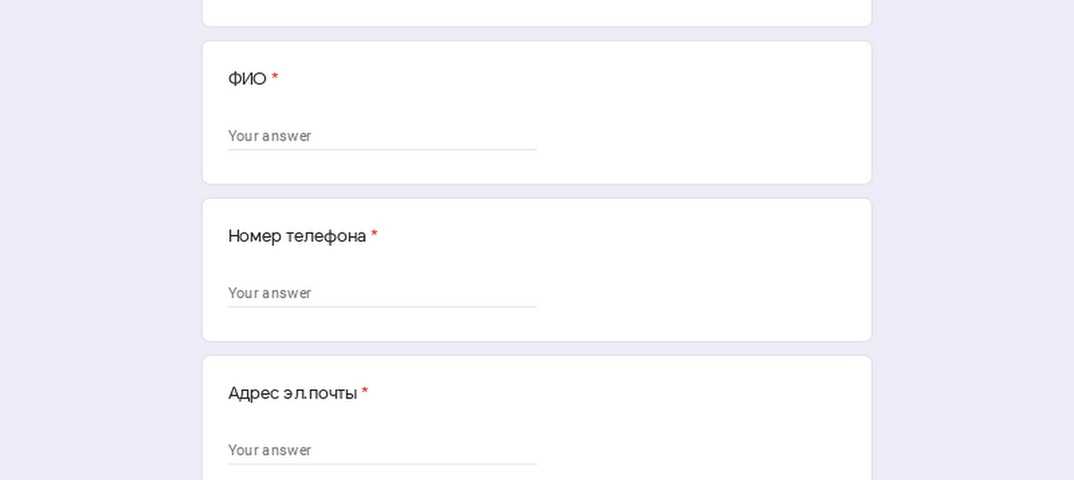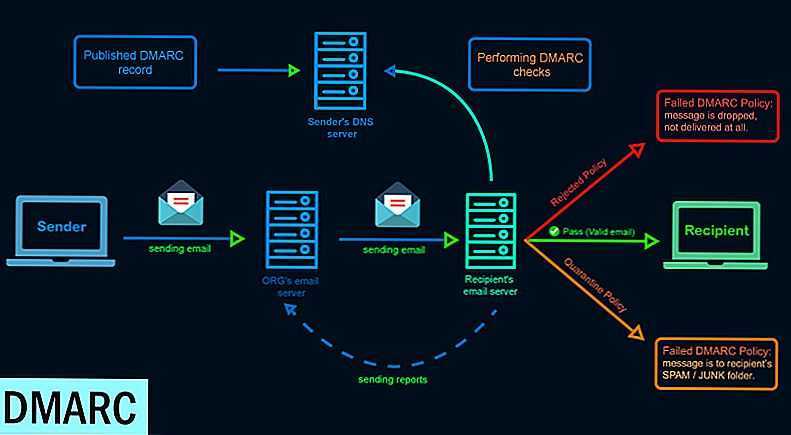Настройка и документация
В этом тесте полученная оценка является кумулятивной, от качества документации до удобства настройки новых учетных записей. В отличие от других инструментов, безупречно работающих с большинством учетных записей IMAP и POP. GMail рассматривает Claws Mail как небезопасное приложение. Прежде чем вы сможете настроить Claws для получения сообщений, вам придется разрешить из GMail доступ к «Less secure apps (Менее безопасным приложениям)». Иначе появляется сообщение об ошибке входа в систему, даже если вы укажете правильный пароль. К сожалению, несмотря на руководство пользователя и ЧаВо на сайте, документация Claws не обсуждает эту заминку в работе с GMail.
Evolution тоже спотыкается при настройке на Yahoo, но, как и другие инструменты, при настройке на GMail умеет автоматически извлекать все подобающие данные. Вы можете получить доступ к полной документации из самого приложения, нажав F1. Быстрый справочный PDF предоставляет все предлагаемые сочетания клавиш.
Как и большинство приложений KDE, KMail имеет полное руководство, где обсуждаются все его функции. Он может подключаться к большому количеству сервисов без ручного ввода любых настроек, и для подключения не только к Yahoo и GMail, но и к почтовому серверу, размещенному на Go-Daddy, потребуется всего несколько секунд!
На странице поддержки Thunderbird, помимо полной документации, посвященной различным аспектам пользования, вы также можете получить доступ к советам, трюкам, сведениям о параметрах настройки и многому другому. Поскольку Mailspring обязывает вас создать учетную запись, вам регулярно присылаются электронные письма, информирующие о его бесчисленных функциях. Онлайн-помощь, как и у других, предоставляет простые для исполнения инструкции по настройке, активации и использованию различных функций.
Фильтры и поиск в почтовых клиентах
Gmail теперь предлагает пользователям почтовые ящики на 15 ГБ. Yahoo вообще выдает для хранения ваших сообщений и вложений целый терабайт. Хотя это очень ценно, недостаток огромного пространства для хранения — то, что люди больше не удаляют электронные письма. Большинство почтовых служб теперь позволяют архивировать почту или выполнять аналогичную функцию, чтобы в папке Входящие оставались только важные сообщения. Это неизбежно приводит к массивным почтовым ящикам, которые с годами накапливают десятки тысяч сообщений.
Когда вы подписываетесь на большее количество списков рассылки и добавляете контакты, ваш почтовый клиент должен позволить вам выполнять фильтрацию, автоматически сортируя разные сообщения в отведенные папки или применяя метки для упрощения идентификации. Не менее важны возможности поиска, иначе поиск одного конкретного письма от вашего батюшки за несколько лет назад может оказаться сложным запросом, если тот регулярно шлет вам по нескольку писем в день.
Все клиенты позволяют создавать свои фильтры для каждой настроенной учетной записи. Вы можете настроить эти приложения для выполнения таких операций, как перемещение почты в указанные папки и применение меток на основе различных условий, таких как from, to, header, ВСС, subject, size, attachments и т.д.
При поиске сообщений Mailspring обеспечивает мгновенные результаты, подсовывая подходящие предложения по мере ввода в поле поиска.
Есть также поиск по спецзапросам в стиле Gmail с помощью инструментов типа “in: notread» и т.п. Claws Mail при подключении к существующей учетной записи электронной почты, которая уже имеет тысячи сообщений, может изрядно тормозить. Поиск, хотя и быстрый, отстает от Thunderbird и Mailspring.
Mailbird
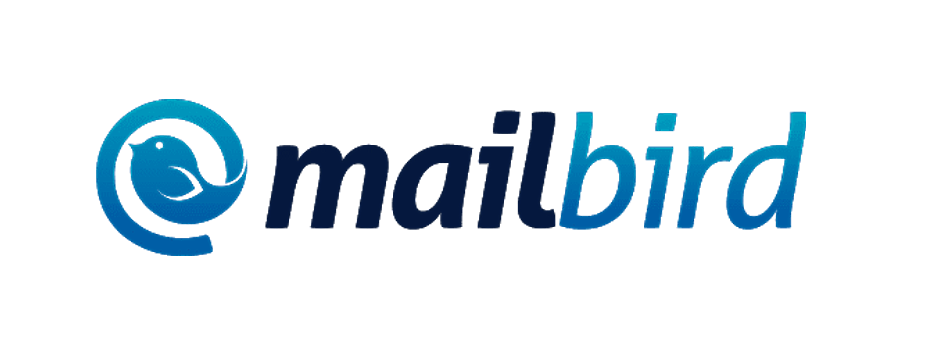
Еще один условно-бесплатный mail-клиент для Windows 10. Одно из его главных преимуществ – невысокие требования к ресурсам, поэтому приложение будет отлично работать даже на слабых компьютерах. Интерфейс максимально простой, все на виду и под рукой, при необходимости он легко перенастраивается. В 2018 году по версии Softonic Mailbird был назван лучшим клиентом для Windows 10.
С бесплатностью тут тоже есть подвох – есть ограничения по количеству одновременно подключенных аккаунтов (максимум три) и доступу к некоторым функциям. Чтобы убрать все эти ограничения, надо купить один из двух тарифов – Personal или Business. В первом случае можно платить по 2.42 евро каждый месяц или один раз заплатить 65 евро. Во втором варианте нужно будет платить по 3.75 евро ежемесячно, но и функционал в тарифе куда больше.
Преимущества
- Простой и удобный интерфейс, который легко меняется на усмотрение пользователя.
- Интеграция с различными сервисами, такими как Trello, Evernote, Asana, Facebook, Twitter, WhatsApp, Google Календарь, Slack и так далее.
- Легкость импорта и синхронизации контактов.
- Удобный поиск с разными фильтрами.
Zimbra DNSCache
Вместе с зимброй мы установили службу dnscache, которая позволяет увеличить производительность почтового сервера. Однако, принцип работы сети немного меняется, а именно, в файле /etc/resolv.conf появляется запись:
nameserver 127.0.0.1
… а разрешение DNS имени в IP-адреса перестает работать. Удаление или смена записи в файле resolv.conf ни к чему не приводит, так как, по прошествии некоторого времени, настройка принимает исходный вид.
Для корректной настройки службы dnscache необходимо сначала посмотреть Master DNS в настройках Zimbra:
su — zimbra -c «zmprov getServer ‘zimbra.dmosk.ru’ | grep DNSMasterIP»
* где zimbra.dmosk.ru — имя сервера, на котором установлена Zimbra.
В моем случае было:
zimbraDNSMasterIP: 127.0.0.53
Удалить данную запись:
su — zimbra -c «zmprov ms ‘zimbra.dmosk.ru’ -zimbraDNSMasterIP 127.0.0.53»
И добавить свои рабочие серверы DNS, например:
su — zimbra -c «zmprov ms ‘zimbra.dmosk.ru’ +zimbraDNSMasterIP 192.168.1.1»
su — zimbra -c «zmprov ms ‘zimbra.dmosk.ru’ +zimbraDNSMasterIP 8.8.8.8»
su — zimbra -c «zmprov ms ‘zimbra.dmosk.ru’ +zimbraDNSMasterIP 77.88.8.8»
* где 192.168.1.1 — DNS сервер в моей сети; 8.8.8.8 — DNS сервер от Google; 77.88.8.8 — DNS сервер от Яндекс.
Теперь DNS-запросы на сервере будут работать.
zimbraMtaLmtpHostLookup
Если наш сервер находится за NAT и разрешение IP происходит не во внутренний адрес, а внешний (можно проверить командой nslookup <имя сервера>), после настройки наш сервер не сможет принимать почту, а в логах мы можем увидеть ошибку delivery temporarily suspended: connect to 7025: Connection refused). Это происходит из-за попытки Zimbra передать письмо в очереди по внутреннему порту локальной почты 7025 (LMTP) на внешний адрес, который недоступен из NAT. Для решения проблемы можно использовать внутренний DNS с другими А-записями (split dns) или собственный поиск IP-адресов для lmtp, а не для DNS. Рассмотрим второй вариант — вводим две команды:
su — zimbra -c «zmprov ms zimbra.dmosk.ru zimbraMtaLmtpHostLookup native»
su — zimbra -c «zmprov mcf zimbraMtaLmtpHostLookup native»
* где zimbra.dmosk.ru — имя нашего почтового сервера.
После перезапускаем службы зимбры:
su — zimbra -c «zmmtactl restart»
Windows Mail или «Почта»
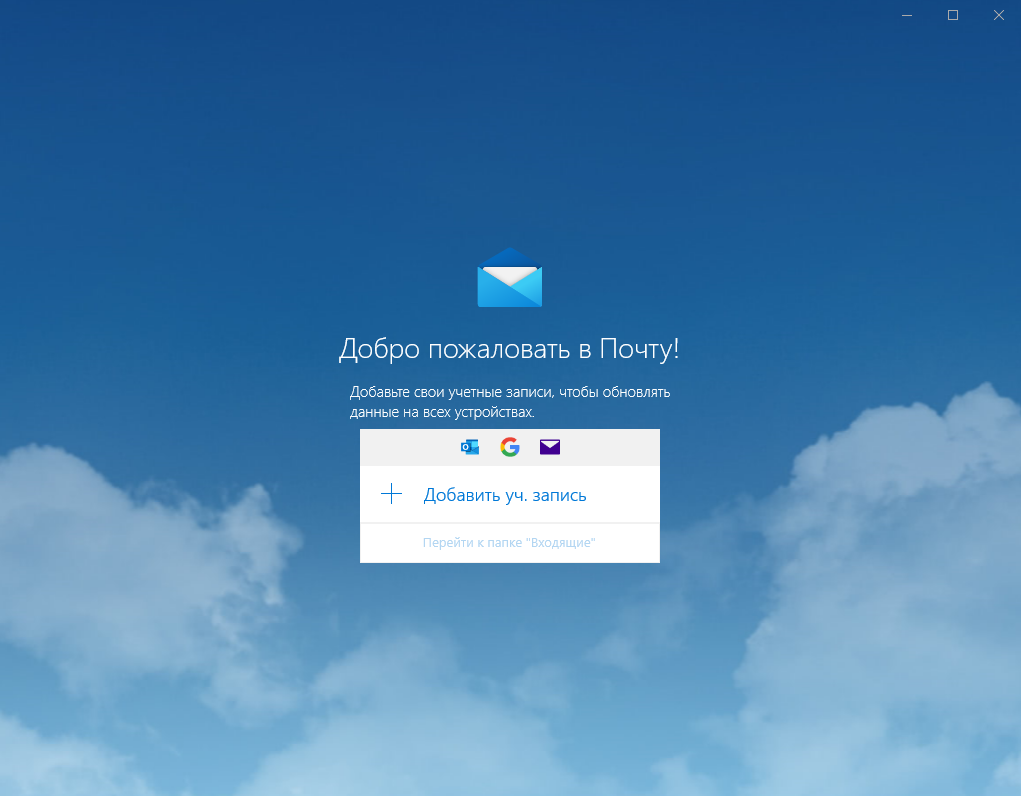
Еще одно «изобретение» от корпорации Microsoft. В отличие от Outlook, программа заранее встроена в систему Windows и абсолютно бесплатна в использовании. Различия имеются, и одно из основных – небольшой функционал, позволяющий работать только с почтой
Зато все самое важное всегда под рукой, никаких перегруженных интерфейсов
Все максимально просто и понятно, качать и устанавливать ничего не придется. Шифрование писем есть, но весьма ограниченное – только для аккаунтов, привязанных к Exchange. С главного окна проводится быстрое подключение к почте Outlook, Exchange, Google, Yahoo! и iCloud. Прочие электронные ящики тоже можно подключить, но настраивать их придется полностью вручную.
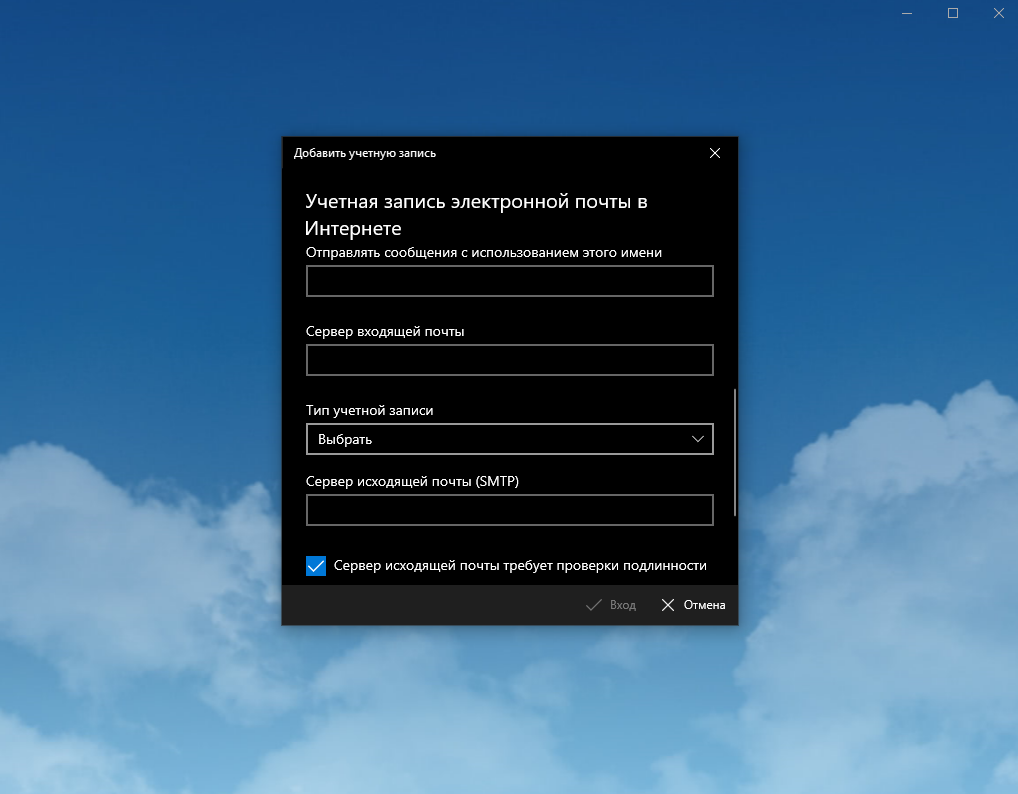
Преимущества
- Простота в оформлении.
- Бесплатное использование.
- Возможность подключить любую почту.
- Синхронизация с календарем и списком задач.
- Выбор цвета интерфейса и фонового рисунка на свое усмотрение.
Недостатки
- Настройка некоторых почтовых ящиков вручную.
- Шифрование доступно только для привязанных к Exchange аккаунтов.
- Часто появляются различные ошибки.
Где хранятся письма и вся наша почта
Где же находится почта? Или другими словами, где наши письма присутствуют физически?
Письма хранятся на серверах Яндекса, Гугла, Майл ру и т.д. Рассмотрим это подробнее на конкретных примерах.
Адрес в электронной почте Яндекса может иметь, например, такой вид test678@yandex.ru. Здесь test678 является логином, а @yandex.ru – тот индикатор, который позволяет сразу определить, что почтовый ящик принадлежит Яндексу. Все письма из почты test678@yandex.ru хранятся на серверах компании Яндекс.
Приведенные выше примеры показывают, что письма в почтовом ящике находятся на серверах, например, Яндекса, либо Гугла, либо Майл ру. Поэтому письма будут доступны для их владельца только при наличии у него интернета. Если включить компьютер, ноутбук или смартфон, но НЕ подключать их к интернету (например, к Wi-Fi, либо к сети от интернет-провайдера или от мобильного оператора), то электронные письма в почте будут недоступны.
Таким образом, интернет необходим для электронных писем как воздух. Плюсом хранения писем на серверах является тот факт, что при наличии интернета можно зайти в свою почту на любом устройстве: компьютере, ноутбуке, планшете, смартфоне.
TypeApp Mail
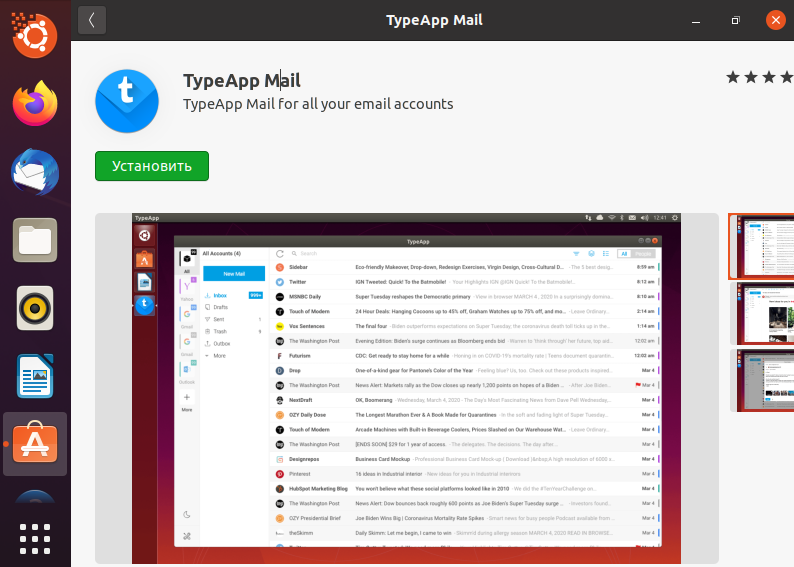
Когда я посмотрела на интерфейс приложения TypeApp Mail, мне почему-то сразу же вспомнился Mail.Ru. Одним им, конечно же, дело не ограничивается – здесь можно подключить учетные записи любых сервисов, и приложение проведет их автоматическую настройку. Лимита на количество профилей тоже не имеется.
Самое приятное в клиенте, пожалуй, это именно интерфейс. Добавить новый профиль не составит проблем, переключаться между почтовыми ящиками тоже. Есть поддержка ночной темы, встроенный поиск, сортировка и фильтрация писем.
Возможности
Несмотря на свою простоту, приложение производит довольно хорошее впечатление, и вот какие функции особенно «бросаются в глаза»:
- Наличие ночной темы.
- Подключение неограниченного количества электронных ящиков, причем с любых почтовых сервисов.
- Быстрая и удобная фильтрация.
Команда для установки
Приложение поддерживается многими дистрибутивами Linux. Для установки на Ubuntu, Debian или Mint нужно дать следующий запрос в командной строке:
sudo snap install typeapp-mail
The Bat!
Приложение The Bat! было разработано компанией Ritlabs еще в далеком 1997 году. Обновления выпускаются и по сей день. Считается чуть ли не лучшим почтовым клиентом для Windows 10, выделяясь не только функционалом, но и уровнем обеспечиваемой безопасности.
Отличается возможностью сортировки писем и установки дополнительных плагинов для защиты от вирусов или спама. В приложении добавляется неограниченное количество аккаунтов, можно использовать множество готовых шаблонов для оформления писем.
Существенный минус данной программы – необходимость покупки лицензии. Вариант Home приобретается за 2000 рублей с базовым набором инструментов. Есть еще Professional за 3000 рублей, но с поддержкой всех имеющихся функций, в том числе проверкой орфографии, шифрованием баз данных и даже биометрической аутентификацией. Предусмотрен и бесплатный период пользования, ограниченный 30 днями.
Преимущества
- Высокий уровень защиты почтовых ящиков.
- Автоматическая сортировка писем по заданным пользователем параметрам.
- Удобный и понятный интерфейс.
- Создание виртуальных папок.
- Наличие шаблонов для оформления писем.
- Резервное копирование писем или папок.
- Возможность настройки прав доступа на электронные ящики.
Недостатки
- Количество доступных функций зависит от типа лицензии.
- Могут возникнуть проблемы при отображении HTML-писем.
- Частое появление разных недоработок и ошибок.
Microsoft Exchange Server 2010
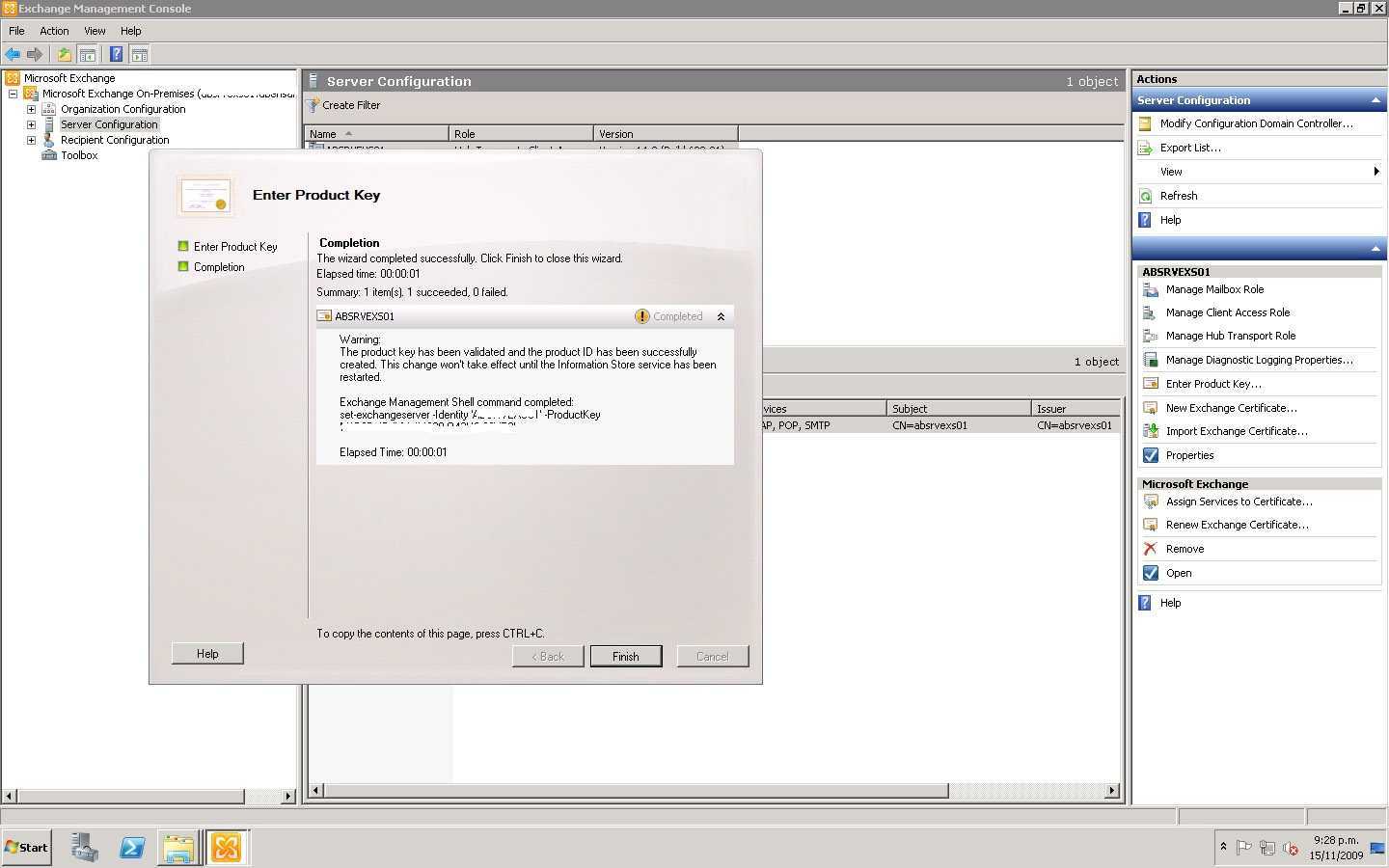 Microsoft Exchange Server 2010 является, пожалуй, самым известным почтовым сервером в мире. Впрочем, называть его этим термином, пожалуй, уже не совсем верно. Ведь возможности последних версий данного продукта заметно превосходят функции обычного почтового сервера. Рассматриваемое решение относится к категории «тяжелых» систем, то есть продуктов для организации универсальной корпоративной среды общения, обладающих широчайшими функциональными возможностями. В них реализована не только поддержка почтовой системы, но и корпоративный календарь со списком событий, общая адресная книга и многое другое.
Microsoft Exchange Server 2010 является, пожалуй, самым известным почтовым сервером в мире. Впрочем, называть его этим термином, пожалуй, уже не совсем верно. Ведь возможности последних версий данного продукта заметно превосходят функции обычного почтового сервера. Рассматриваемое решение относится к категории «тяжелых» систем, то есть продуктов для организации универсальной корпоративной среды общения, обладающих широчайшими функциональными возможностями. В них реализована не только поддержка почтовой системы, но и корпоративный календарь со списком событий, общая адресная книга и многое другое.
Одной из основных особенностей Microsoft Exchange Server 2010 является объединение обычной электронной и голосовой почты, а также системы обмена мгновенным сообщениями в единую корпоративную среду общения, причем в программе реализована система расшифровки голосовых писем и превращения их в обычные, текстовые. Стоит отметить широчайшие возможности рассматриваемого продукта по работе с почтой для пользователей: сортировка сообщений, уведомление об их поступлении, автоответчик, подробная информация о вызывающих абонентах, «автосекретарь» (создание индивидуальных приветствий, меню для вызывающих абонентов, поиск по телефонном каталогу организации и пр.) и многое, многое другое.
Немало возможностей в рассматриваемом продукте посвящено удобству общения сотрудников друг с другом. В этом плане особенно примечательна система беседы. Она позволяет представлять все сообщения разного типа от одного контакта в виде своеобразной беседы вне зависимости от того, в какой папке они находятся. Это очень удобно, поскольку позволяет быстро просматривать всю переписку с определенным человеком.
В качестве почтового клиента совместно с Microsoft Exchange Server 2010, в принципе, может использоваться любая программа. Однако лучше всего возможности почтового сервера раскрывает Outlook 2010. В частности, в этом клиенте реализована возможность голосовой работы, благодаря которой можно получить доступ как к своему почтовому ящику, так и к корпоративным ресурсам (календарю и адресной книге) даже без компьютера просто по телефону. Особого упоминания заслуживает реализованная в рассматриваемом продукте технология Outlook Web Access, обеспечивающая работу пользователей через веб-интерфейс. Причем сотрудники компании получают доступ практически ко всему спектру возможностей: просмотр бесед, обмен мгновенными сообщениями, поиск информации и пр. Данная технология обеспечивает доступ к корпоративной почте через Интернет из любой точки земного шара. Кроме того, в рассматриваемом продукте есть полная поддержка многих мобильных устройств.
Microsoft Exchange Server 2010 обладает широкими возможностями по сохранению и архивации почты. Во-первых, база данных может храниться на любых носителях: жестких дисках, RAID-массивах, сетевых хранилищах и пр. Во-вторых, в программе предусмотрена поддержка массивов JBOD (полное дублирование информации на уровне приложения) с возможностью автоматического исправления поврежденных страниц базы данных. В-третьих, Microsoft Exchange обладает очень мощной системой архивации сообщений. С одной стороны, она очень гибкая, поскольку основана на использовании тонко настраиваемых политик, а с другой, обладает обширным перечнем функций, начиная с создания личных архивов и заканчивая возможностями по удержанию и восстановлению писем.
Говоря о корпоративном почтовом сервере, нельзя не упомянуть о его безопасности. Это очень важный аспект, поскольку, с одной стороны, электронная почта является источником различных угроз (вредоносное ПО, спам, мошенники и пр.), а с другой, она часто используется для пересылки конфиденциальной информации. Впрочем, в Microsoft Exchange Server 2010 с безопасностью все в порядке. В нем реализованы весьма продвинутые инструменты по защите данных от несанкционированного доступа и использования. Среди них особо можно отметить систему модерации писем, автоматические динамические подписи и, самое главное – управление правами доступа, основанное на технологии IRM. Антивирус придется использовать внешний — сегодня соответствующие продукты есть практически у всех лидеров антивирусного рынка.
Описать подробно все возможности продукта Microsoft Exchange Server 2010 практически невозможно. А поэтому мы даже не будем пытаться сделать это. В заключение разговора об этой программе просто отметим, что Microsoft Exchange Server 2010 – один из самых мощных почтовых серверов, предназначенный для использования в крупных и средних компаниях.
Оценка удобства для пользователя
Oнлайн-сервисы наподобие Yahoo и Gmail совершенствуют свои интерфейсы каждые несколько лет, а настольные почтовые клиенты меньше заботятся о своей наружности и, похоже, не менялись внешне с момента своего появления, несколько десятилетий назад.
Чем же тогда объясняется популярность и само выживание настольных клиентов? Одной из причин является их плотная интеграция с рабочим столом, что означает всплывающие уведомления для входящих сообщений. Добавьте к этим функциям создание очереди сообщений, меры их защиты от спама и поддержку шифрования, и вы сразу поймете, почему эти приложения могут похвастаться такими обширными сообществами пользователей.
Первая и единственная задача, с которой должен работать почтовый клиент — это легко подключаться к различным учетным записям и отправлять и получать сообщения. Мы хотим, чтобы клиент умел это делать, но не превращал опыт использования своих бесчисленных функций в утомительный.
Mozilla Thunderbird
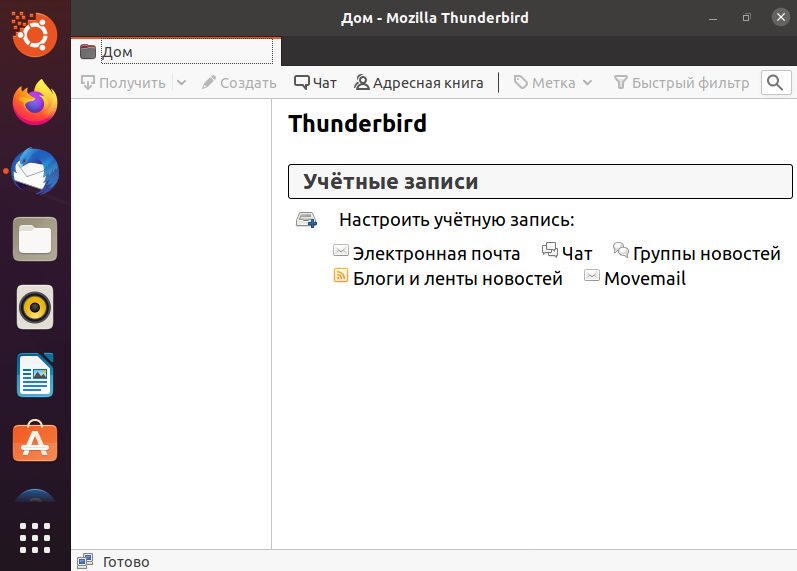
Mozilla Thunderbird – пожалуй, самый популярный почтовый клиент для всех операционных систем, в том числе и для Linux. Он быстро скачивается, устанавливается и настраивается – справиться с приложением сможет даже чайник. При подключении электронной почты нужно всего лишь ввести свои имя и фамилию, адрес и пароль, а потом отправить запрос. Программа автоматически произведет настройку.
В этом сервисе есть практически все – адресная книга, календарь, менеджер задач, особенное внимание привлекает чат. Письма с разных ящиков можно сортировать в одну папку, задав единый фильтр для нее
Особенности
Из тех возможностей, которые реализованы в данном сервисе, я отмечу следующие:
- Высокий уровень безопасности и приватности.
- Установка дополнений и новых тем для расширения функций.
- Интерфейс прямо как в браузере Mozilla Firefox – те же вкладки и схожий принцип работы с ними.
- Быстрая и удобная фильтрация почты.
- Работа с большими файлами через облачные хранилища.
- Автоматическое обновление приложения.
- Встроенные инструменты для борьбы со спамом.
Как установить
Установить почтовый клиент Thunderbird на Ubuntu можно с помощью специальной команды. Для начала надо открыть «Терминал» комбинацией Ctrl + Alt + T, а потом ввести следующий запрос:
sudo apt install thunderbird
Можно также воспользоваться менеджером приложений и скачать Thunderbird через него.
Claws Mail
Почтовый клиент, созданный японским разработчиком Хироюки Ямамото, представляет собой полностью бесплатную кросплатформенную программу, совместимую не только с Windows и macOS, но и с Linux и UNIX. Она имеет давнюю историю развития и неплохой набор возможностей, который, к тому же, можно расширять с помощью плагинов: например, SpamAssassin, Mail Archiver, PDF Viewer.
Клиент Claws Mail быстро запускается даже на слабых ПК
Клиент нетребователен к ресурсам компьютера и обладает аскетичным ретро-дизайном, который все еще для многих привлекателен. У него есть встроенный календарь, RSS-агрегатор, а с недавнего времени – инструменты автоматического экспорта аккаунтов из других приложений и почтовых сервисов. Также пользователи отмечают удобный встроенный поисковик программы.
Самая надежная почта: 4 самых надежных почтовых сервиса
Эти сервисы можно использовать как дополнительные, в тех случаях когда вопросы конфиденциальности и безопасности являются для вас наиболее важными.
Каковы критерии выбора надежной почты?
Надежность определяется следующим факторами:1. Защита почты от взлома и перехвата третьими лицами.2. Конфиденциальность — защита информации от самих разработчиков.3. Отказ разработчиков от сотрудничества со спецслужбами.
ProtonMail
Безопасная почта из Швейцарии
Компания имеет большой опыт и заслужила хорошую репутацию в предоставлении безопасной платформы пользователям, в особенности журналистам, заинтересованным в высоком уровне конфиденциальности.
Используемые технологииСквозное шифрованиеСообщения хранятся на серверах ProtonMail в зашифрованном формате. Они также передаются в зашифрованном формате между серверами и пользовательскими устройствами.Зашифрованные данные пользователей недоступны для администрации сервисаДанные шифруются на стороне клиента с использованием ключа шифрования, к которому у администрации нет доступа. (По этой причине на сервисе невозможно выполнить восстановление данных, если вы, например, забыли свой пароль).Проверенные временем и надежные алгоритмы шифрованияИспользуются только безопасные реализации AES, RSA, а также OpenPGP.Кроме того, все используемые криптографические библиотеки являются открытыми исходными кодами. Использование библиотек с открытым исходным кодом, гарантирует, что алгоритмы шифрования, которые использует сервис, не имеют скрытых встроенных функций.
Компания предлагает бесплатный VPN-сервис Proton VPN для платформ Android, iOS, MacOS и Windows для борьбы с цензурой в интернете, позволяющий обойти ограничения и получить доступ на заблокированные сайты.
Также ProtonMail предоставляет первый в мире зашифрованный менеджер контактов «ProtonMail Contacts», целью которого является защита пользовательских данных с помощью функций шифрования и цифровой подписи.
Mailfence
Шифрующий электронную почту сервис из Бельгии
В Бельгии действуют строгие законы о конфиденциальности. Согласно законодательству Бельгии, все национальные и международные надзорные запросы должны проходить через бельгийский суд.
Дополнительные возможности Mailfence:OpenPGP — сквозное шифрование (поддерживает PGP / MIME и встроенный PGP)Предлагает SPF, DKIM, TFA, защиту от спама и черный список пользователей.Интегрированное хранилище ключейПолная совместимость с OpenPGPДвухфакторная аутентификация
CounterMail
Безопасная почтовый сервис из Швейцарии
CoutnerMail обеспечивает сквозное шифрование, что делает невозможным чтение вашей электронной почты хакерами.Сервис имеет более 4000 типов ключей шифрования.
Компания не хранит данные электронной почты на сервере или жестких дисках. Это означает, что злоумышленники не смогут отслеживать электронные письма, таким образом об утечке данных не может быть и речи.CounterMail также гарантирует защиту от государственного наблюдения за данными.
Дополнительные возможности CounterMail:Комплексная безопасностьБездисковые веб-серверыОпция USB-ключаЗащита от атаки MITM (человек по середине)Приложения для Android и iOS
Tutanota
Безопасная почта из Германии
Tutanota обеспечивает сквозное шифрованное электронной почты с открытым исходным кодом и предоставляет безопасную почтовую службу на базе Freemium, которая призвана защищать пользовательскую переписку.Поскольку Tutanota основана на модели с открытым исходным кодом, ее развитие происходит быстрее, чем у многих других подобных сервисов.
Дополнительные возможности Tutanota:Сквозное шифрованиеОткрытый исходный кодПриложения для Android и iOSПользователи могут отправлять и получать зашифрованные сообщения от обычных пользователей электронной почты
Kaspersky Total Security
Максимально эффективная защита вашей цифровой жизни
Защита от вирусов, шифровальщиков и слежки через веб-камеру, Менеджер паролей, Безопасное соединение, Защита онлайн-платежей шифрованием и десятки других технологий в единой лицензии для всей семьиБезопасное соединение использует зашифрованный туннель для защиты данных: он скроет информацию о посещаемых вами сайтах (даже от вашего провайдера) и не позволит злоумышленникам перехватить вашу почту, банковские данные и личную информацию даже при подключении к публичному Wi-Fi.
Microsoft Outlook
Пожалуй, самым многофункциональным почтовым клиентом на сегодняшний день может считаться Outlook, который выпускается Microsoft. С недавнего времени клиент доступен не только владельцам Windows, но и на Mac.
На самом деле, программа представляет собой информационный менеджер с функциями клиента и включает органайзер, планировщик задач, диспетчер контактов и ряд других функций. Помимо всевозможных почтовых сервисов, при помощи инструмента Outlook Social Connector к нему можно подключить аккаунты социальных сетей: Facebook, Twitter, LinkedIn и других, чтобы можно было просматривать новостную ленту, не выходя из почты.
В Microsoft Outlook можно просматривать ленту Facebook и Twitter
Также у Microsoft Outlook есть весьма эффективная защита от спама. Пользователю предлагается самому определиться с настройками обработки входящей почты. Их всевозможное множество: звуковые оповещения при поступлении письма от конкретного человека или с определенным ключевым словом, автоматическая сортировка по папкам и прочее.
Обилие функций поначалу может даже показаться сложным для освоения, но, благодаря переработанному в последние годы интерфейсу, ставшему более наглядным, работать с клиентом весьма удобно.
Mailspring
Довольно занятный конкурент Thunderbird. Mailspring — относительно свежий почтовый клиент, который поддерживает сразу три ключевых операционных системы, включая Windows и macOS.
Особенности программы

Вот несколько скриншотов MailSpring на разных платформах
Если вы пришли в Linux не для того, чтобы по красивым кнопкам нажимать, а сурово работать в терминале, то вам определенно понадобится текстовый почтовый клиент, с которым можно работать прямо из командной строки. Mutt — самый популярный из них.
Особенности программы
- Поддержка протоколов IMAP и POP3.
- Возможность отслеживать состояние письма (доставлено оно или нет).
- Mutt поддерживает современные стандарты шифрования.
- А еще Mutt почти не занимает места в операционной системе и работает очень быстро.
Команда для установки в Ubuntu (Debian, Mint) sudo apt-get install mutt
Команда для установки в Fedora sudo def install mutt
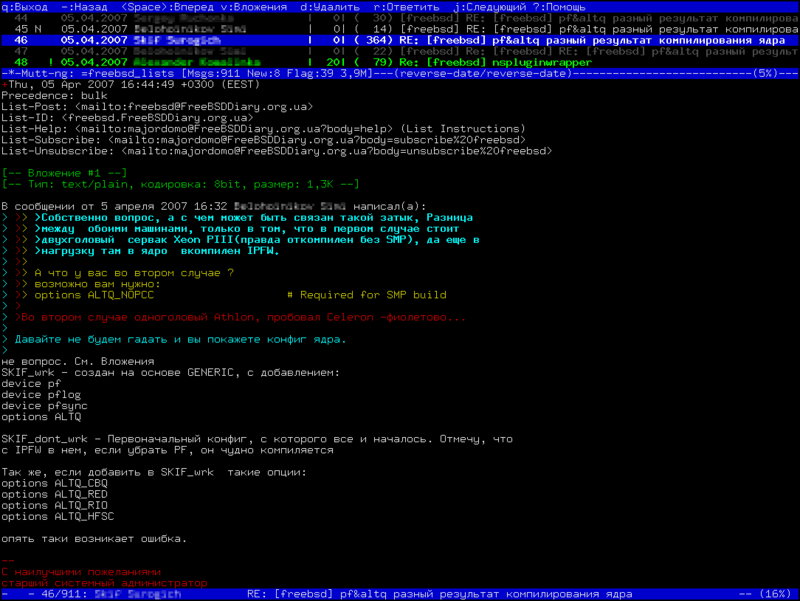
Выглядит Mutt тоже специфично, но многие находят в этом какую-то романтику…
Еще один почтовик, работающий в командной строке. Его разработали как аналог Mutt, способный обрабатывать гигантское количество корреспонденции. Отсюда и несколько иной дизайн и структура для работы с большим количеством писем.
Особенности программы
- Поддержка быстрого поиска по заголовкам и содержимому писем.
- Sup умеет автоматически сортировать контакты.
- Также он умеет работать с несколькими почтовыми ящиками одновременно.
Команда для установки в Ubuntu (Debian, Mint) sudo apt-get install sup-mail
Команда для установки в Fedora sudo def install sup-mail
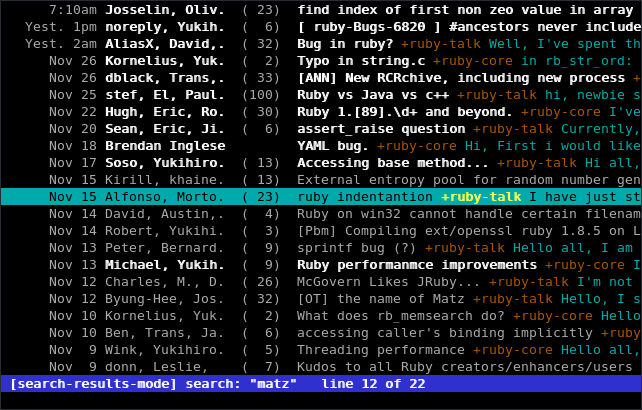
Вот так выглядит почтовик Sup
Устанавливайте и пробуйте разные варианты! В этом рейтинге каждый найдет для себя идеальный почтовый клиент.
Краткая информация. В этой статье мы поговорим про лучшие почтовые клиенты для Linux.
Даже в этот век службы электронной почты, основанные на браузере, некоторые из нас полагаются на настольные почтовые клиенты для проверки наших писем. Итак, вот список лучших почтовых клиентов, доступных на платформе Linux. Каждому из них прописаны функции, которые они предлагают, чтобы дать вам общее представление о программах.
Geary
Geary — простой и легкий в использовании клиент электронной почты, разработанный для окружения рабочего стола GNOME 3. Если вам нужен простой и эффективный почтовый клиент, в котором есть все основные функции, то Geary может стать отличным выбором.
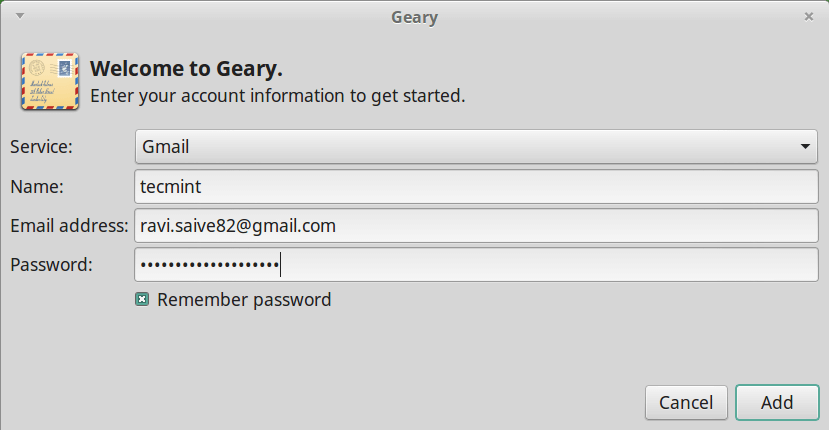
У программы есть такие особенности:
- Встроенная поддержка таких популярных сервисов электронной почты, как Gmail, Yahoo Mail, а также других популярных сайтов, поддерживающих IMAP
- Простой и современный интерфейс
- Быстрая настройка аккаунта
- Почта организована в разговоры
- Быстрый поиск по ключевым словам
- Полнофункциональный композитор для HTML почты
- Поддержка уведомлений в системном трее
Opera Mail
Есть свой почтовый клиент и у компании Opera Software. Первоначально Opera Mail был встроен в браузер Opera и назывался M2, но со временем был переименован, а с 2013 года и вовсе стал выпускаться в виде отдельной программы, к тому же бесплатной. С ее помощью можно работать со множеством популярных почтовых сервисов и синхронизироваться с RSS-каналами, просматривая новости. По оформлению интерфейса клиент сильно напоминает одноименный браузер, но набор функций у него, естественно, отличается.
Opera Mail позволяет подключать почтовые ящики без ограничений
Opera Mail поддерживает подключение неограниченного количества почтовых ящиков, снабжен инструментами сортировки и фильтрации писем по различным критериям, позволяет ставить метки, просматривать несколько писем одновременно, архивировать данные и работать офлайн. Присутствует спам-фильтр, функция снижения расхода трафика, выводящая только начальную часть писем, функция создания шаблонов и удобный HTML-редактор, помогающий оформлять отправляемые сообщения.
В таблице вы найдете основные характеристики представленных в статье почтовых программ.
| Рейтинг ZOOM | Совместимость с ОС | Соцсети | RSS | Мессенджеры | Цена |
| 1. Microsoft Outlook |
Windows, macOS |
да | нет | нет | i6 999 |
| 2. Mozilla Thunderbird |
Windows, macOS, Linux |
нет | да | нет | бесплатно |
| 3. The Bat! | Windows | нет | да | нет | От i2 000 |
| 4. Opera Mail | Windows | нет | да | нет | бесплатно |
| 5. Mailbird | Windows | да | нет | да | От 205 руб/мес. |
| 6. eM Client |
Windows, macOS |
нет | нет | да |
i1 885. Есть бесплатная версия с ограничениями |
| 7. Claws Mail |
Windows, macOS, Linux и UNIX |
нет | да | нет | бесплатно |
| 8. Zimbra Desktop |
Windows, macOS, Linux |
да | нет | нет | бесплатно |
Kmail
Почтовый клиент Kmail – часть платформы Kontact для KDE, но в то же время он прекрасно подходит для использования в среде GNOME.
В программе можно создавать собственные папки. Есть функция отображения HTML, блокировка спама, фильтрация писем, а также поиск по папкам и письмам. Предусмотрены отдельные шаблоны.
Об управлении можно сказать одно – все элементы разложены по своим полочкам, поэтому найти нужную настройку можно быстро.
Преимущества
- Отображение писем как в виде текста, так и в виде HTML с поддержкой различных кодировок.
- Удобная фильтрация писем.
- Возможность цветового выделения.
- Отображение фотографий отправителя.
- Высокий уровень безопасности и шифрование – встроенный антивирус, антиспам, также установка пользовательских фильтров.
- Возможность импорта настроек из других почтовых клиентов, в том числе Mozilla Thunderbird.
Как установить Kmail
Можно скачать почтовый клиент с помощью менеджера приложений. Также можно дать следующую команду в «Терминале»:
sudo apt install kmail
Mozilla Thunderbird
Главные преимущества Thunderbird — бесплатное распространение, кросплатформенность (есть версии для Windows, macOS и Linux) и возможность расширения. Набор ее функций не столь обширен, как у Outlook. Зато функциональность клиента можно увеличить путем установки всевозможных плагинов, например, Lightning, который делает доступной работу с календарем. Присутствует здесь даже интегрированный RSS-агрегатор — с его помощью можно подписываться на различные новостные каналы и просматривать их прямо в программе.
Thunderbird позволяет читать ленту RSS и устанавливать плагины для разных задач
Thunderbird поддерживает работу со всеми популярными почтовыми сервисами, имеет отличный спам-фильтр, менеджер контактов, обработчик вложений, функцию архивации сообщений, умные папки, встроенный поиск и диспетчер активности, помогающий оперативно найти необходимую информацию или письмо. Интерфейс программы построен на системе вкладок и допускает установку разных тем оформления.